大多数 iPhone 用户依靠 iCloud 来备份或同步他们的 iPhone 数据,包括消息。然而,有时,许多用户会遇到一些问题,例如iMessages从iCloud下载消息时卡住。如果你也遇到同样的情况,你该怎么办?本指南将向您介绍为什么会出现“iPhone 从 iCloud 下载消息卡住”的问题以及可能的解决方案。因此,请继续阅读以找出答案。
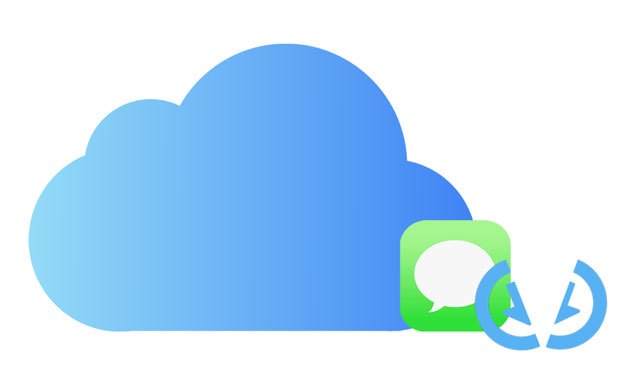
在我们讨论如何解决“从 iCloud 下载消息需要很长时间”的问题之前,这里有一些有关此问题的常见问题解答,这可以帮助我们更好地了解问题的本质并更快地找到解决方案。
Q1.从 iCloud 下载消息意味着什么?
从 iCloud 下载消息意味着将消息或数据从 iCloud 存储服务检索到您的设备,以便您可以查看、阅读或处理它们。当您启用 iCloud 消息同步功能时,通常会发生这种情况,该功能允许将一台设备上发送或接收的消息同步到其他设备。
Q2。从 iCloud 下载消息需要多长时间?
iCloud 消息的数量和大小、互联网连接速度以及 iCloud 服务器的负载都会影响下载消息所需的时间。如果您的互联网连接速度很快且消息很少,下载可能需要几秒钟到几分钟的时间。如果您的互联网连接速度较慢或有很多邮件需要下载,则可能需要更长时间。
Q3。为什么我的 iPhone 一直提示无法从 iCloud 下载邮件?
如果您的邮件尚未完全下载到此 iPhone,可能有以下一些原因:
Q4。如何停止从 iCloud 下载消息?
想要停止下载的用户可以转到 iPhone 的“设置”,找到 iCloud,然后关闭同步消息的功能。但请记住,这将停止同步消息的过程并可能导致数据丢失。
您可能喜欢:
您已经知道需要了解的内容,现在是时候采取措施解决此问题了。有几种方法可以尝试解决“将消息上传到 iCloud 卡住”的问题。我们来一一看看。
如果您在从 iCloud 下载消息的过程中,一直显示您的 iPhone 停留在相同的百分比,请尝试检查 Apple 系统的状态。可能服务器正在维护。如果Apple服务出现故障,您只需等待其修复,然后重新尝试下载。

您可以尝试的第二种方法是检查网络连接。如果您使用不稳定的 Wi-Fi 连接,您的 iPhone 在从 iCloud 下载消息时可能会卡住。您可以尝试切换到其他 Wi-Fi 网络,然后再次尝试下载过程。
如果不起作用,您还可以重置网络设置来修复它。重置网络设置会将所有 Wi-Fi 网络重置回默认值。只需前往“设置”>“常规”>“休息”>“重置网络设置”即可。

在后台运行的应用程序有时可能会停止 iCloud 消息下载过程。这可能会导致您的 iPhone 在从 iCloud 下载消息时死机或崩溃。要解决此问题,请强制退出“消息”应用程序,然后尝试再次下载消息。
进一步阅读:
另一个修复方法是关闭 iCloud 中的“消息”,然后再将其打开。通过执行此操作,您可以刷新 iPhone 上的 iCloud 服务。为此,请转到“设置”> 您的姓名 >“iCloud”> 关闭“消息”选项,并在一段时间后再次打开它。

如果您的 iCloud 帐户和 Apple ID 不相同,下载可能会卡住。 Apple ID 和 iCloud 帐户必须匹配。另外,您可以尝试重置您的 iCloud 帐户,看看是否有帮助。您所要做的就是转到“设置”> Apple ID >“iCloud”> 向下滚动并点击“退出”按钮。短暂休息后再次登录您的 iCloud 帐户,查看问题是否已解决。

如果问题仍然存在,您可以尝试重新启动 iPhone 来修复问题。这是解决各种软件问题的最常见修复方法。长按 iPhone 上的电源按钮,直到屏幕上出现“滑动关闭电源”。然后,滑动以关闭 iPhone,并等待几秒钟再次将其打开。

如果您的设备运行的是旧版或过时的iOS版本,可能会导致从 iCloud 下载时消息卡住等问题。因此,请确保您拥有最新的iOS版本。为此,请转到“设置”>“常规”>“软件更新”以查看是否有更新。

iCloud 存储空间不足也可能导致从 iCloud 下载消息卡住。因此,我们首先应该检查并确保您的iCloud存储空间足够。如果空间不足,您可以考虑清除一些不必要的数据或升级您的iCloud存储空间。要检查您的 iCloud 存储空间,请前往“设置”>“Apple ID”>“iCloud”,查看您是否有足够的 iCloud 存储空间。

了解更多:
如果完成上述所有修复后您仍然遇到同样的问题,请尝试使用iPhone 数据恢复 修复问题。该软件是一款快速、安全的工具,可供iOS用户安全、轻松地恢复数据。借助这款专业工具,您可以再次从 iCloud 获取 iMessage。它可以很好地避免“从 iCloud 下载消息卡住”的问题。
iPhone数据恢复的主要特点:
以下是如何使用此 iPhone 数据恢复从 iCloud 取回消息:
01在计算机上下载并启动恢复软件。选择“从 iCloud 备份文件恢复”选项卡并登录您的 iCloud 帐户。

02登录后,您将在界面上看到文件类型。请选择“iCloud 备份”选项,然后点击界面上的“开始”。

03扫描完成后,屏幕上将显示 iCloud 备份文件。您必须选择要从中下载消息的特定 iCloud 备份文件,然后单击“下载”。

04之后,请等待一段时间,让程序扫描它们。完成后,它将列出所有扫描的内容。标记要恢复的“消息”,然后点击“恢复”按钮将其下载到您的计算机。

“从 iCloud 下载消息卡住”是从 iCloud 下载消息时最常见的问题。您可以通过执行上述故障排除步骤来解决此问题。如果您在尝试了上述所有解决方案后仍然无法修复它,您可以使用iPhone数据恢复软件。它可以帮助您轻松下载消息,甚至将 iCloud 备份中的消息恢复到计算机上。
相关文章:
为什么 iCloud 备份卡住了?如何解决 iCloud 备份不起作用的问题?
从 iCloud 恢复已暂停?这里有 9 个解决方案来解决这个问题!





